快手怎么更换头像正确方法
来源:网络收集 点击: 时间:2024-05-07【导读】:
快手是一个看小视频的工具,我们拥有账号后可以对账号头像进行更改,使用自己喜欢的头像,下面就告诉大家,快手怎么更换头像正确方法?工具/原料more快手V6.6.2.9995方法/步骤1/9分步阅读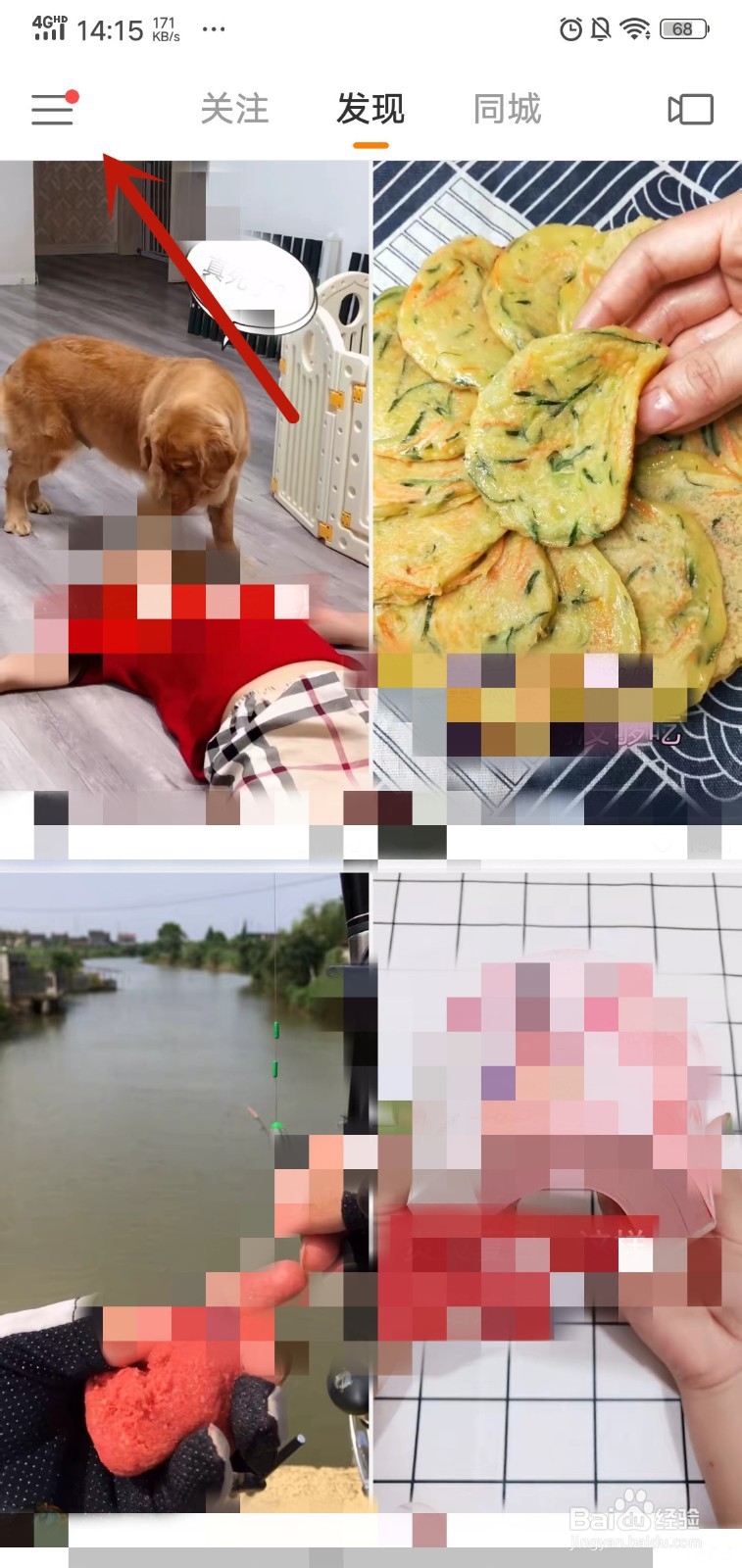 2/9
2/9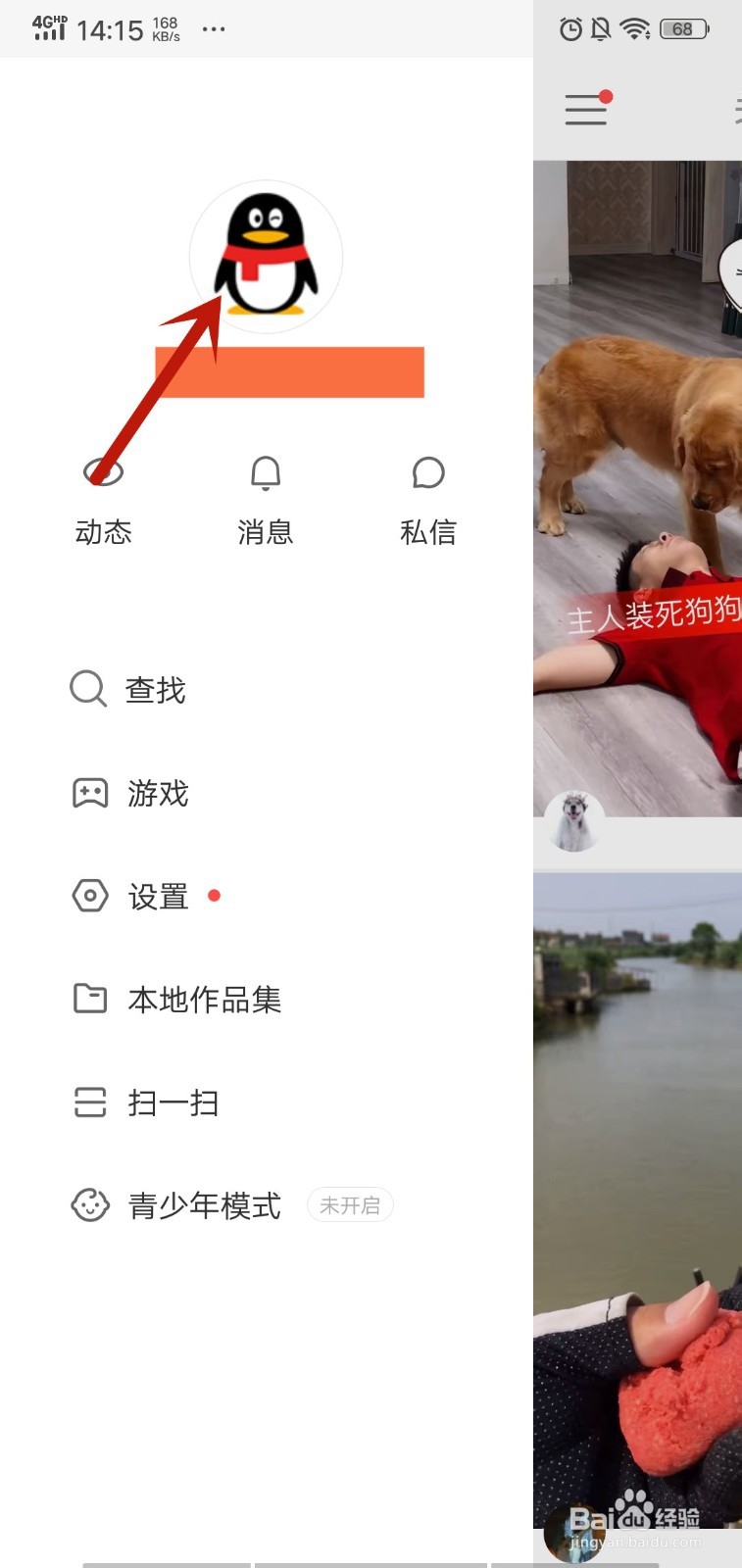 3/9
3/9 4/9
4/9 5/9
5/9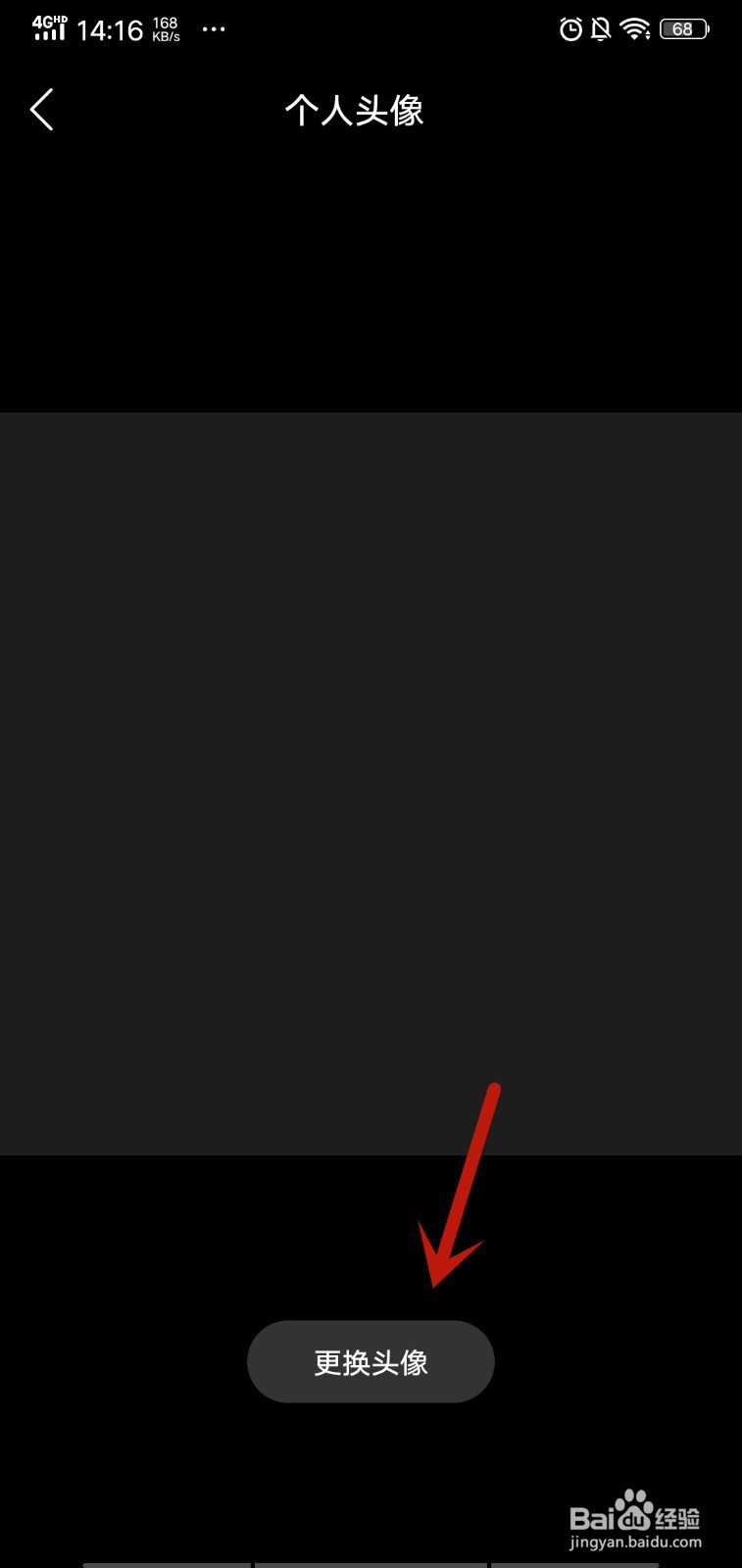 6/9
6/9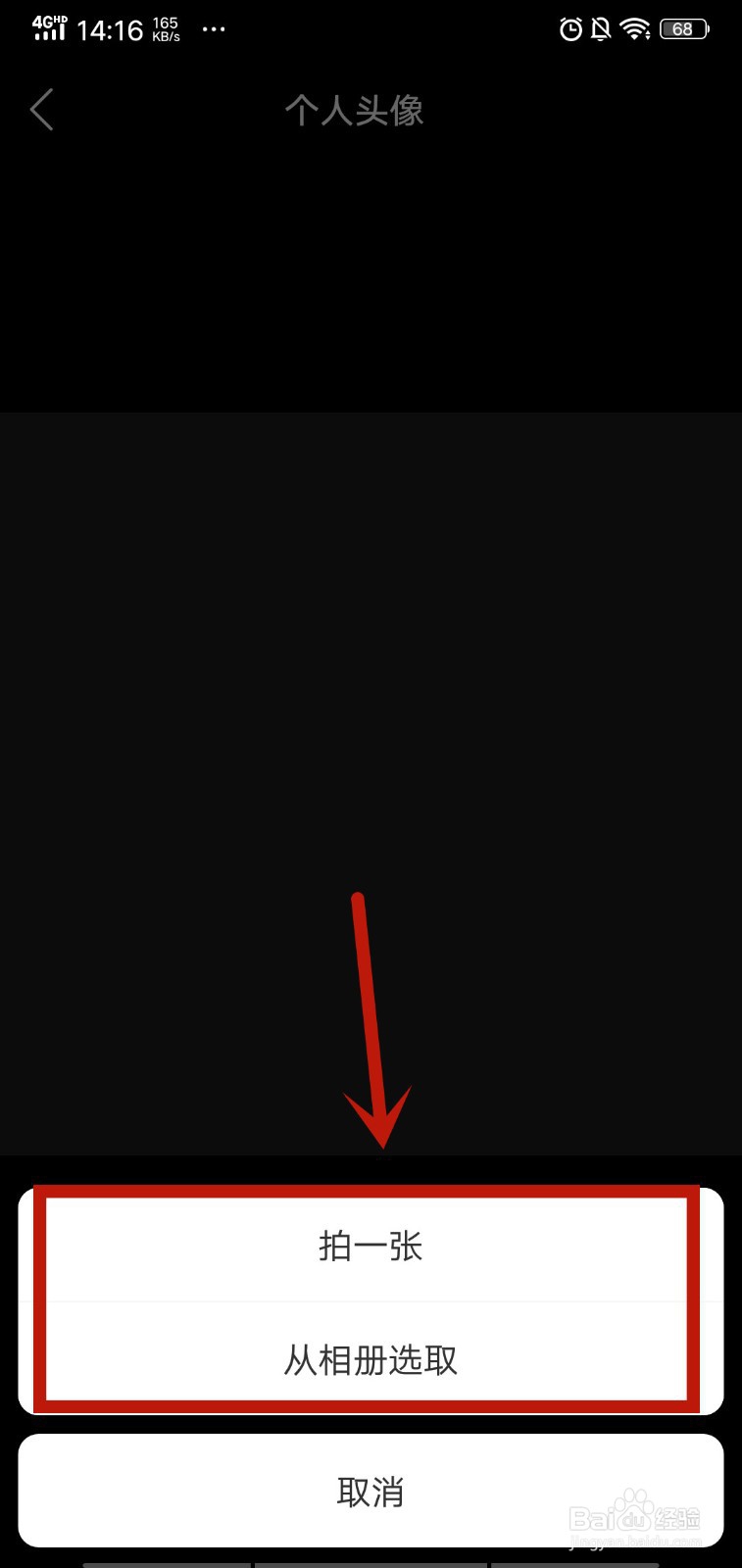 7/9
7/9 8/9
8/9 9/9
9/9 注意事项
注意事项
首先我们将快手打开,在首页点击左上角的【菜单】按钮,如图所示。
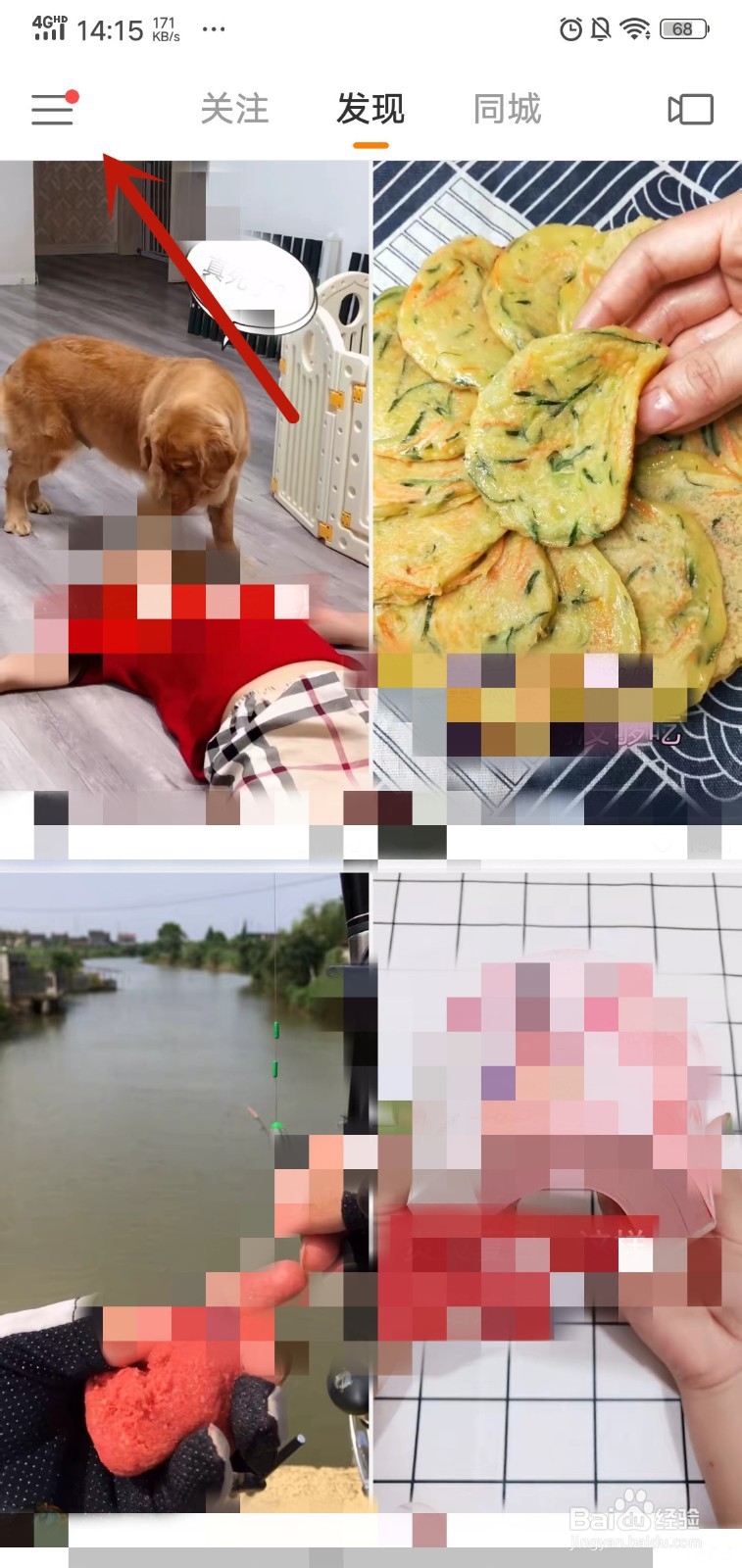 2/9
2/9然后我们在进入的界面,点击昵称上面的【头像】,如图所示。
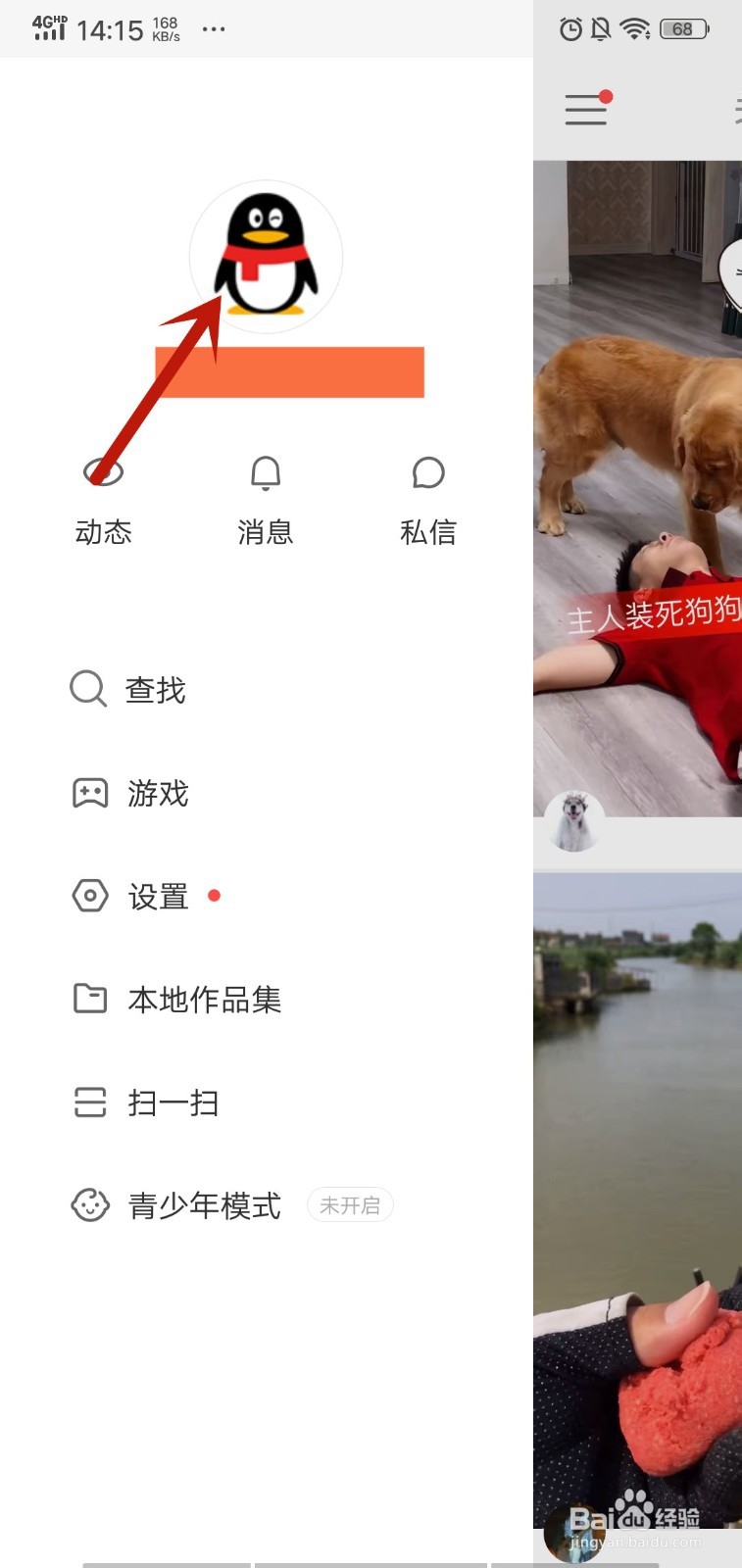 3/9
3/9然后来到个人信息界面,点击上面的【头像】,如图所示。
 4/9
4/9然后来到的界面可以看到基本信息,点击【头像】选项,如图所示。
 5/9
5/9然后在来到的界面,点击下面的【更换头像】按钮,如图所示。
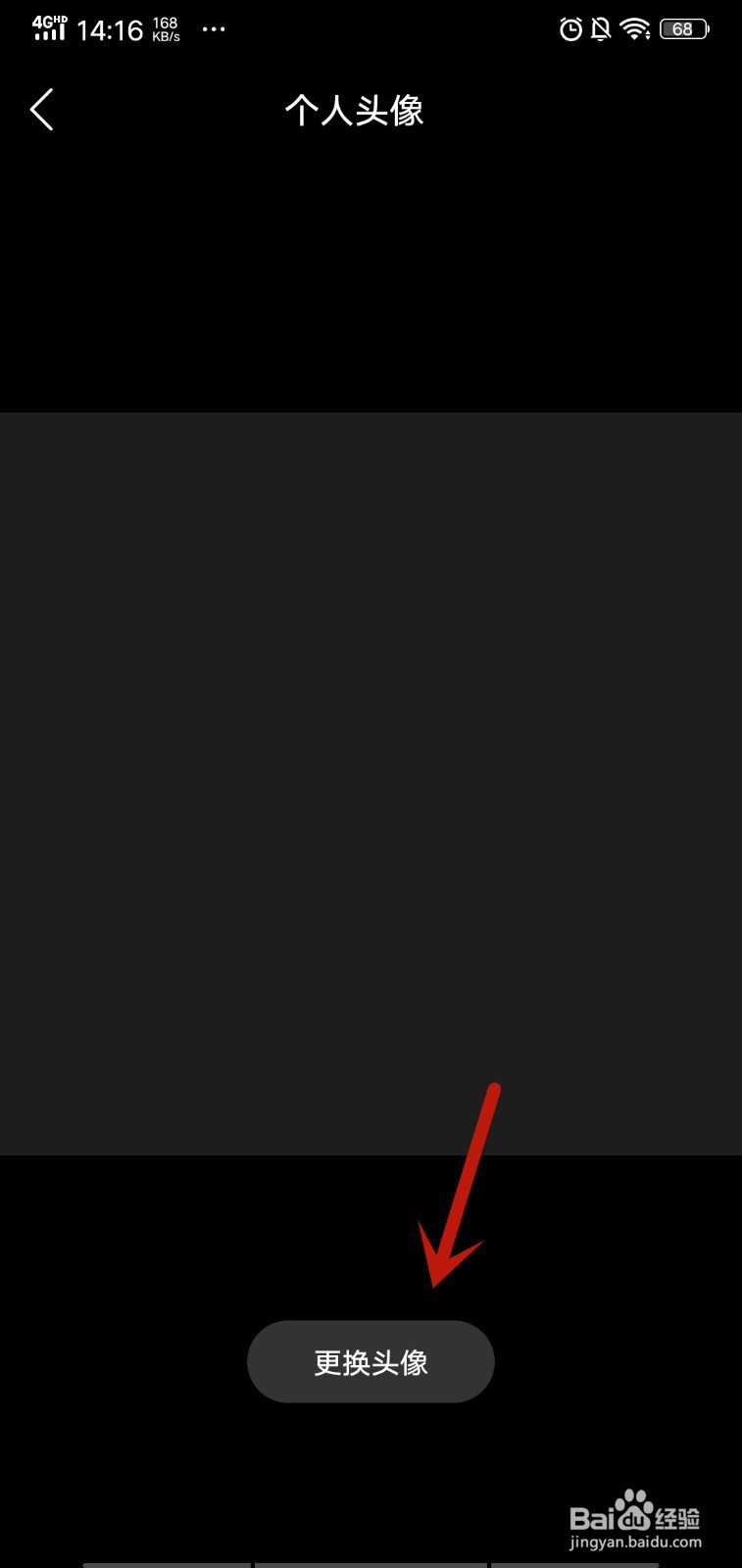 6/9
6/9然后下面弹出来一个选项,点击【拍一张】,可以去拍摄一个头像;点击【从相册选取】,进入到手机相册选择照片,如图所示。
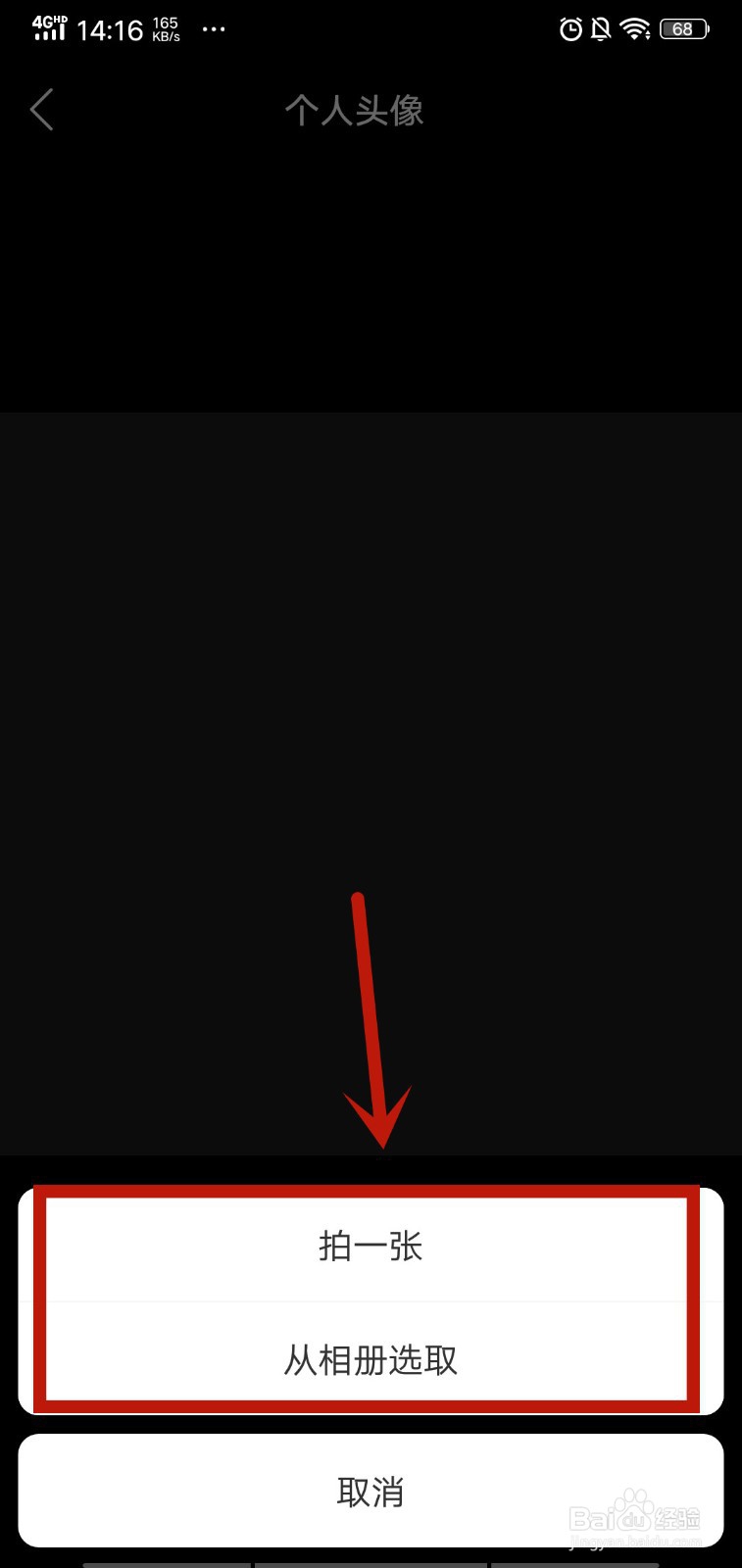 7/9
7/9然后可以看到照片,我们调整头像显示区域,点击右上角的【√】,如图所示。
 8/9
8/9然后我们可以看到头像照片已经确认,我们退出界面就可以了,如图所示。
 9/9
9/9最后我们去看自己的头像,可以看到头像已经更换成功,如图所示。
 注意事项
注意事项快手在更换头像的时候头像会以圆形显示,注意范围的确定。
版权声明:
1、本文系转载,版权归原作者所有,旨在传递信息,不代表看本站的观点和立场。
2、本站仅提供信息发布平台,不承担相关法律责任。
3、若侵犯您的版权或隐私,请联系本站管理员删除。
4、文章链接:http://www.1haoku.cn/art_703001.html
上一篇:scratch制作乘法循环计算显示
下一篇:i视频app本地视频推荐应该怎样关
 订阅
订阅